SpyHunter ను ఎలా ఇన్స్టాల్ చేయాలి
మీ కంప్యూటర్లో SpyHunter ఎలా ఇన్స్టాల్ చేయాలో క్రింది దశలు వివరిస్తాయి:
- మీరు SpyHunter యొక్క స్పైవేర్ స్కానర్ని డౌన్లోడ్ చేయాలనుకుంటే, డౌన్లోడ్ చేయడానికి ఇక్కడ క్లిక్ చేయండి . దయచేసి గమనించండి: మీరు SpyHunter యొక్క పూర్తి వెర్షన్ను సక్రియం చేసిన తర్వాత మాత్రమే ప్రోగ్రామ్ Spyware HelpDesk , రోజువారీ డెఫినిషన్ అప్డేట్లు మరియు ఉచిత కస్టమర్ సపోర్ట్ వంటి అన్ని ఫీచర్లను అన్లాక్ చేస్తుంది. అయినప్పటికీ, మీరు స్పైహంటర్ యొక్క స్పైవేర్ స్కానర్ (ఉచిత వెర్షన్) దాని పరిమిత లక్షణాలతో యాక్టివేషన్ లేకుండా ఉపయోగించవచ్చు.
- "ఫైల్ డౌన్లోడ్" డైలాగ్ బాక్స్లో, SpyHunter ఫైల్ను సేవ్ చేయడానికి "సేవ్" నొక్కండి.
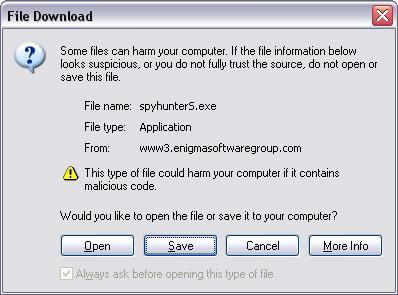
- "సేవ్ యాజ్" డైలాగ్ బాక్స్లో, మీ డెస్క్టాప్లో స్పైహంటర్ ఫైల్ను సేవ్ చేయండి.
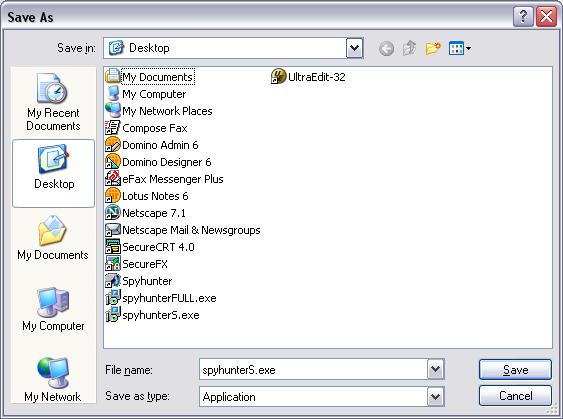
- మీరు మీ డెస్క్టాప్లో డౌన్లోడ్ చేయడానికి ఎంచుకున్న ఇన్స్టాలర్ కోసం శోధించండి. మీరు కంప్యూటర్ మరియు డిస్క్ చిహ్నంతో ఫైల్ను కనుగొన్నప్పుడు (క్రింద చిత్రంలో చూపిన విధంగా), SpyHunterని అమలు చేయడానికి ఆ చిహ్నంపై డబుల్ క్లిక్ చేయండి.
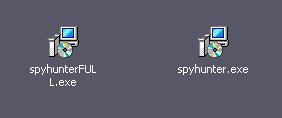
- మీరు మీ డెస్క్టాప్లో SpyHunter ఫైల్ను కనుగొనలేకపోతే, "Start" బటన్ను క్లిక్ చేసి, "Find or Search" పై క్లిక్ చేయండి. అప్పుడు, "స్పైహంటర్" అని టైప్ చేసి, "శోధన"పై క్లిక్ చేయండి.
- ఇన్స్టాలేషన్ ఫైల్పై డబుల్ క్లిక్ చేయండి మరియు మీరు లైసెన్స్ ఒప్పందంతో ప్రాంప్ట్ చేయబడతారు. దయచేసి లైసెన్స్ ఒప్పందాన్ని చదవండి మరియు మీరు నిబంధనలకు అంగీకరిస్తున్నట్లు తెలిపే పెట్టెను ఎంచుకోండి మరియు "తదుపరి" క్లిక్ చేయండి.
- తదుపరి స్క్రీన్ "గమ్యం ఫోల్డర్" కోసం అడుగుతుంది. మీరు స్పైహంటర్ను "C:\Program Files\SpyHunter"లో ఇన్స్టాల్ చేస్తారు, ఇది ఇప్పటికే ఎంచుకోబడి ఉండాలి.
- "తదుపరి" క్లిక్ చేయండి. పేర్కొన్న ఫోల్డర్ ఇప్పటికే ఉందని సందేశం కనిపిస్తే, "అవును" పై క్లిక్ చేయండి.
- మీరు ఇప్పుడు ఇన్స్టాల్ చేయడానికి సిద్ధంగా ఉన్నారు, "తదుపరి"పై క్లిక్ చేయండి.
- ఇన్స్టాలేషన్ ప్రక్రియ పూర్తయిన తర్వాత, మీరు రీబూట్ చేయాలనుకుంటున్నారా అని అడుగుతున్న విండో కనిపిస్తుంది.
- "అవును, నా కంప్యూటర్ని ఇప్పుడు రీబూట్ చేయి" క్లిక్ చేసి, ఆపై "ముగించు" క్లిక్ చేయండి.